Hay muchas maneras de hacer un buen uso de Google Forms. Puede configurar un cuestionario, o si tiene un evento y necesita una forma rápida y gratuita de registrar a sus asistentes, Google Forms proporciona una manera fácil de crear un formulario de registro personalizado. Siga y aprenda cómo puede crear un formulario de registro de eventos con Formularios de Google.
Para crear un formulario de registro en Google Forms, visite el Formularios de Google sitio y haga clic en la plantilla «Registro de eventos». Dan algunas preguntas sugeridas que quizás desee hacer en la plantilla.

Edición de las preguntas
Puede encontrar algunas o todas las preguntas apropiadas para su evento, pero si desea cambiar una, haga clic en el elemento y se expandirá y le dará opciones. Para cambiar la pregunta, haga clic en las palabras y realice sus modificaciones.
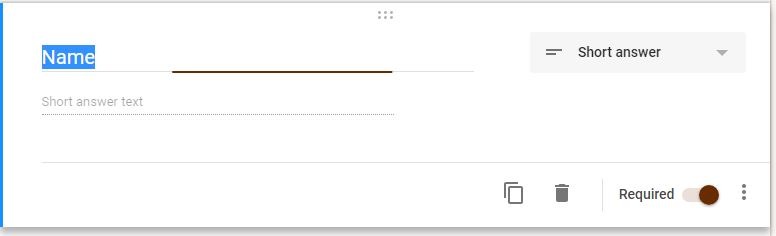
Además, cuando haya seleccionado el elemento, puede seleccionar el tipo de respuesta que espera en el menú desplegable. Google elegirá automáticamente el formato correcto para muchas de tus preguntas, pero puedes corregirlo si es necesario. En la parte inferior de este cuadro, hay íconos para duplicar la pregunta, descartar la pregunta o hacer que la pregunta sea obligatoria u opcional.
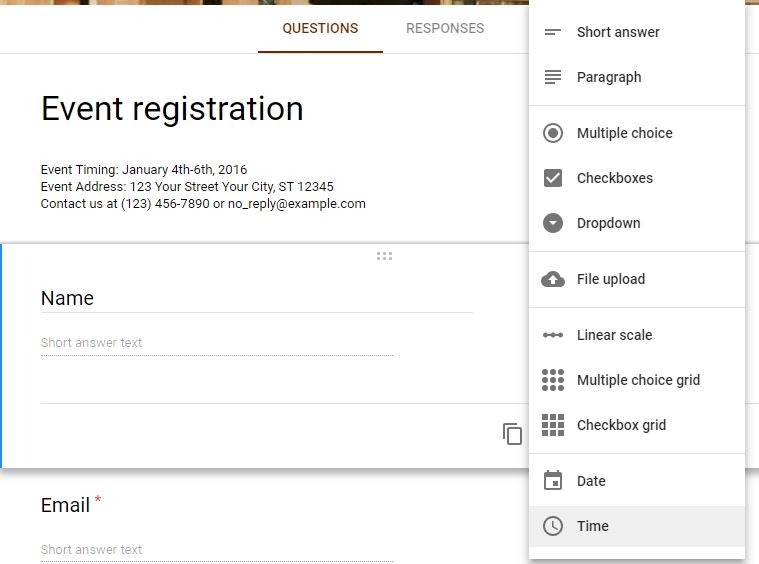
Los tres puntos en el cuadro de elementos ofrecen dos opciones más. Una opción agrega un campo de descripción en caso de que necesite más explicaciones para que las personas entiendan su pregunta.
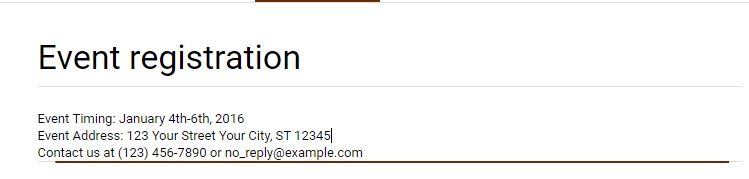
El otro le permite establecer un rango de validación, por lo que si está buscando una respuesta numérica, puede establecer respuestas aceptables para eliminar errores tipográficos.

Configuración de formulario
Para asegurarse de obtener y proporcionar toda la información que desea de su formulario, deberá verificar la configuración. Para acceder a ellos, haga clic en la imagen del engranaje cerca de la esquina superior derecha del formulario.
En la configuración general, puede hacer que el formulario recopile automáticamente las direcciones de correo electrónico de quienes se registran haciendo clic en el cuadro. Si recopila las direcciones de correo electrónico, puede seleccionar la opción para que se les envíe una copia de sus respuestas automáticamente. Esta es una buena característica, por lo que el registrante tendrá la información que envió en caso de que haya un problema.

En la configuración de presentación, hay un mensaje precargado que se mostrará después de que el usuario haya enviado el formulario. Puede editar este mensaje para adaptarlo a su evento específico.
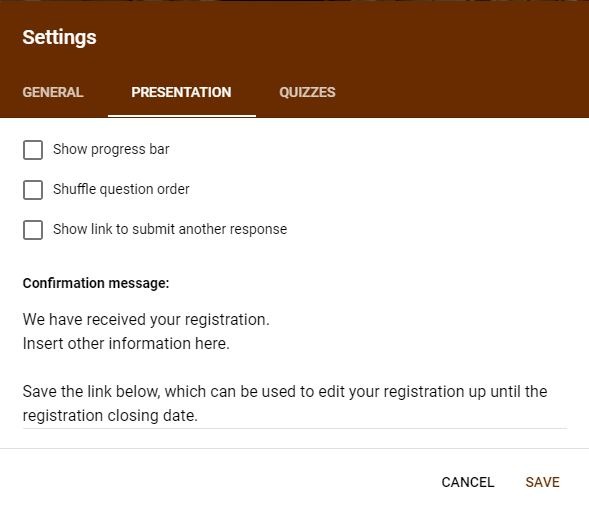
Apariencia del formulario
La plantilla proporcionada por Google está muy bien hecha, pero es posible que desee editar el aspecto del formulario. Puede cambiar la imagen del encabezado haciendo clic en la paleta de arte cerca de la esquina superior derecha al lado del engranaje de configuración. Las opciones se abrirán en una barra lateral.

Puede cambiar o eliminar la imagen haciendo clic en la opción cerca de la parte superior. Una buena característica de los formularios de Google es que cuando agrega una imagen al encabezado, automáticamente elegirá un color para que coincida con los colores de la imagen. Luego, si miras debajo de la paleta de colores, verás una opción para cambiar el color de fondo del formulario a diferentes tonos del color primario. También puede hacer que el encabezado sea de un color sólido y seleccionar un color de fondo si lo desea.
Si desea una fuente diferente, busque el cuadro desplegable de fuentes y seleccione una nueva fuente entre cuatro opciones: básica, decorativa, formal y divertida.
Comparta su formulario
Una vez que haya completado su formulario, querrá enviar el formulario a sus posibles asistentes para el evento. Puede hacerlo de dos maneras: mostrando un enlace al formulario o incrustando el formulario directamente en su sitio web.
Hay dos formas de obtener el enlace a su formulario para copiarlo en su sitio. Uno está haciendo clic en el icono de un ojo en la esquina superior. Le mostrará el formulario como se verá a sus visitantes. Copie el enlace en su barra de direcciones y péguelo en su página. La otra forma es hacer clic en el botón Enviar en la parte superior de la página. Seleccione el icono de enlace (el que parece un clip) y copie el enlace proporcionado.
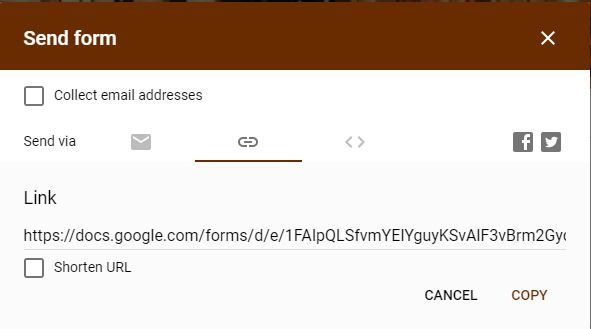
Si desea incrustar el formulario para que sea directamente accesible en su página web, haga clic en el botón Enviar y haga clic en el icono de dos corchetes angulares (<, >). Copie el código HTML e insértelo en la parte correcta de su página web.
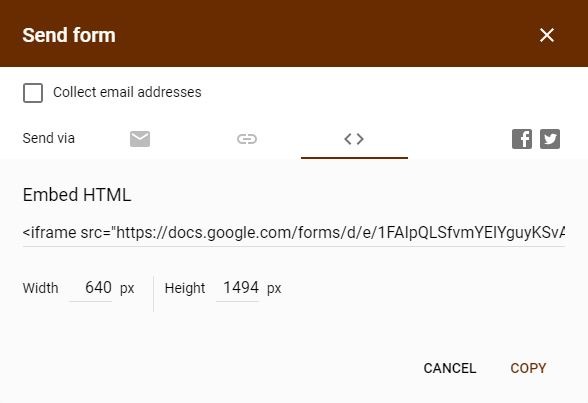
Una vez que las personas comienzan a registrarse, puede ver su información haciendo clic en la pestaña Respuestas en la parte superior del formulario. Cree una hoja de cálculo para guardar el informe de registro haciendo clic en el icono verde en la esquina superior derecha. Cuando se abra la siguiente ventana, haga clic en «Crear una nueva hoja de cálculo», a menos que ya haya creado una hoja de cálculo para el evento en Hojas de cálculo de Google. También podrá desplazarse por las respuestas individuales en la pestaña de respuestas.

Si está organizando un evento grande, es posible que el uso de Formularios de Google no sea adecuado para usted, pero si tiene un evento pequeño, puede ser adecuado para usted. Te da muchas opciones sin costo alguno.
